kintone初心者が絶対知るべき便利な使い方|基本から応用まで完全ガイド
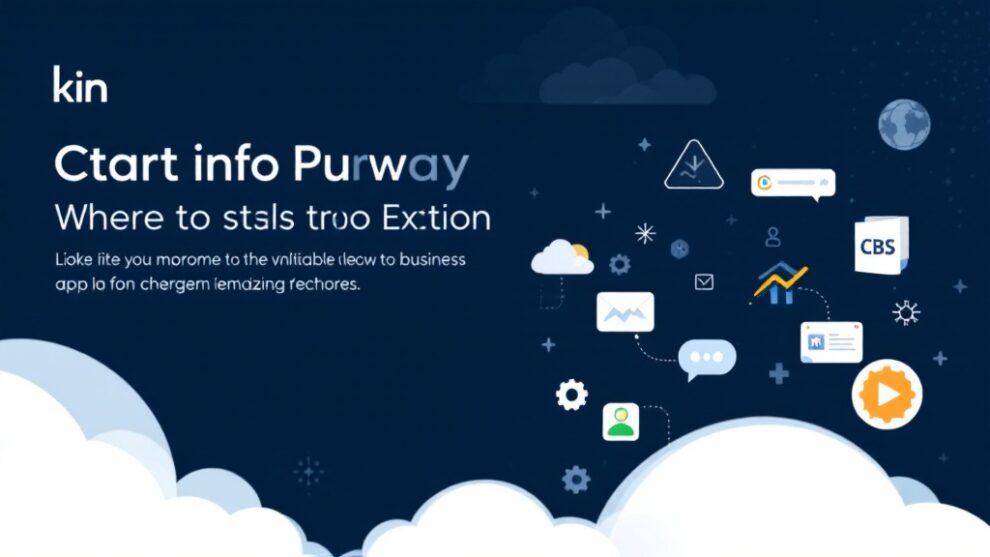
kintoneは業務効率化に欠かせないクラウドツールですが、初心者にとって「どこから始めればいいのか分からない」という声をよく耳にします。
本記事では、kintone導入後すぐに活用できる基本機能から、業務を劇的に改善する便利な使い方まで、具体的な手順とともに解説します。エクセルやスプレッドシートからの移行方法、データベース構築のコツ、プロセス管理機能の使い方など、現場ですぐに使える実践的なノウハウを10個厳選してご紹介。
さらに、サイボウズ社公認プラグインの活用法や、スマートフォンアプリとの連携など、kintoneの活用レベルを一気に引き上げるテクニックも詳しく説明します。
この記事を読めば、kintoneの基礎から応用まで、体系的に理解することができます。
1. kintoneとは 業務改善を実現するクラウドツール
kintoneは、サイボウズ株式会社が提供するクラウド型の業務改善プラットフォームです。データベース、プロセス管理、コミュニケーション機能を統合し、業務アプリケーションをノーコードで開発できるのが特徴です。
1.1 サイボウズが提供するノーコード開発ツール
2011年にサイボウズ株式会社によって開発され、プログラミング知識がなくても、ドラッグ&ドロップの直感的な操作で業務アプリケーションを作成できることから、多くの企業で導入されています。
特に中小企業におけるDX推進のツールとして注目を集めており、2022年3月末時点で導入社数は2万社を超えています。
1.2 kintoneで実現できること
| 機能カテゴリー | 実現できること |
|---|---|
| データ管理 | 顧客情報、案件管理、在庫管理、売上管理 |
| プロジェクト管理 | タスク管理、進捗管理、スケジュール共有 |
| ワークフロー | 申請・承認フロー、経費精算、勤怠管理 |
| 情報共有 | ナレッジベース、社内文書管理、掲示板 |
1.3 導入企業の活用事例
大手企業から中小企業まで、様々な業種で活用されており、業務効率化や働き方改革に貢献しています。特に以下のような用途での活用が多く見られます:
| 業種 | 活用例 |
|---|---|
| 製造業 | 生産管理、品質管理、在庫管理 |
| 小売業 | 店舗管理、売上管理、顧客管理 |
| サービス業 | 案件管理、予約管理、会員管理 |
| 教育機関 | 学生情報管理、授業管理、教材管理 |
具体的な導入事例では、株式会社良品計画や日本通運株式会社などの大手企業での活用が報告されており、業務効率化や情報共有の改善に成功しています。
また、クラウドベースのシステムであるため、場所や時間を問わずアクセスできることから、テレワークやハイブリッドワークの推進にも効果的です。
2. kintone初心者が最初に覚えたい基本機能
kintoneを効率的に活用するためには、まず基本機能をしっかりと理解することが重要です。ここでは、初心者が最初に押さえておくべき機能について解説します。
2.1 アプリ作成の基本ステップ
kintoneの基本となるアプリ作成は、フォーム作成からスタートします。アプリはデータベースの入れ物となり、業務に必要な項目を自由にカスタマイズできます。
| ステップ | 実施内容 | 重要ポイント |
|---|---|---|
| 1. アプリ作成画面を開く | 「アプリの新規作成」をクリック | テンプレートの活用も検討 |
| 2. フィールドの設定 | 必要な入力項目を配置 | 文字列・数値・日付など適切な形式を選択 |
| 3. フォームのレイアウト調整 | 項目の配置を整理 | 入力のしやすさを考慮 |
2.2 データベース管理の基礎知識
効率的なデータ管理のために、レコードの作成・編集・削除の基本操作を習得することが不可欠です。
データの入力方法には以下の3つがあります:
- 手動でのレコード追加
- CSVファイルによる一括登録
- 既存のExcelデータのインポート
2.3 基本的な権限設定と共有方法
セキュリティを確保しながら効率的な情報共有を実現するために、適切な権限設定は必須です。
| 権限レベル | できること | 設定対象者 |
|---|---|---|
| 管理者 | すべての操作が可能 | システム管理担当者 |
| 編集者 | データの追加・編集が可能 | 業務担当者 |
| 閲覧者 | データの閲覧のみ可能 | 参照が必要な関係者 |
共有設定では、部署やグループ単位での一括設定も可能です。これにより、組織の階層構造に応じた適切なアクセス権限の管理が実現できます。
3. 業務効率が格段に上がる便利な使い方10選
kintoneには業務効率を劇的に向上させる機能が多数搭載されています。ここでは、特に初心者の方に活用していただきたい便利な使い方を10個ご紹介します。
3.1 プロセス管理機能の活用方法
プロセス管理機能を使うことで、申請・承認のワークフローを簡単に構築できます。例えば、経費精算や休暇申請などの承認フローを電子化することで、紙の書類を回覧する手間が省けます。
プロセス管理の主な設定手順:
| 手順 | 設定内容 |
|---|---|
| 1 | アプリの設定画面からプロセス管理を有効化 |
| 2 | 承認ステータスの設定 |
| 3 | 各ステータスでの処理者の選択 |
| 4 | アクション(承認・却下など)の設定 |
3.2 ルックアップ機能で関連データを連携
複数のアプリ間でデータを連携させることで、入力作業の重複を防ぎ、データの整合性を保つことができます。例えば、顧客管理アプリから案件管理アプリへの顧客情報の転記が自動化できます。
具体的な活用例:
- 商品マスターと受注管理の連携
- 従業員台帳と勤怠管理の連携
- 取引先データと請求書作成の連携
3.3 グラフ機能でデータを可視化
蓄積されたデータをグラフやチャートで視覚化することで、業務の傾向や課題が一目で把握できるようになります。
利用可能なグラフの種類:
- 棒グラフ・折れ線グラフ
- 円グラフ
- 集計テーブル
- ガントチャート
3.4 テンプレートを使った素早いアプリ作成
kintoneが提供する標準テンプレートを活用することで、短時間で実用的なアプリケーションを構築できます。
人気の標準テンプレート:
- タスク管理
- 案件管理
- 営業報告
- 問い合わせ管理
3.5 カスタマイズビューで必要な情報だけを表示
ビューのカスタマイズ機能を使うことで、ユーザーごとに必要な情報だけを表示させることができます。部署や役職に応じた最適な画面設計が可能です。
ビューのカスタマイズでできること:
- 条件を指定した絞り込み表示
- 表示項目の選択と並び替え
- グループ化による集計表示
- ソート順の設定
4. kintoneの応用的な活用テクニック
kintoneの基本機能を使いこなせるようになったら、より効率的な業務改善を実現するための応用的な活用方法を習得しましょう。ここでは、特に効果的な3つのテクニックについて詳しく解説します。
4.1 Excelとの連携でデータ移行を効率化
kintoneはExcelとの柔軟なデータ連携が可能で、既存の業務データを簡単に移行できます。データのインポート・エクスポート機能を活用することで、大量のデータ処理も効率的に行えます。
| 連携方法 | 特徴 | 用途 |
|---|---|---|
| CSVインポート | 一括データ登録が可能 | 既存データの移行 |
| CSVエクスポート | データの一括出力 | データ分析・バックアップ |
| kintone連携プラグイン | リアルタイム連携 | 定期的なデータ更新 |
4.2 スマートフォンアプリの便利な使い方
kintoneの公式モバイルアプリを活用することで、外出先でもリアルタイムなデータ更新や確認が可能になります。営業活動や現場作業での活用に特に効果的です。
主な機能として:
- オフライン利用が可能
- 写真や位置情報の即時登録
- プッシュ通知による更新確認
- モバイル専用レイアウトの利用
4.3 プラグインを使った機能拡張
kintoneの標準機能に加えて、プラグインを導入することで業務ニーズに合わせた機能拡張が可能です。
4.3.1 人気プラグインのインストール方法
kintoneのプラグインは、システム管理者権限で以下の手順でインストールできます:
- プラグイン管理画面にアクセス
- 「プラグインを追加」を選択
- インストールしたいプラグインを選択
- アプリへの適用設定を行う
4.3.2 おすすめプラグイン5選
業務効率を大幅に向上させる代表的なプラグインをご紹介します:
| プラグイン名 | 主な機能 | 活用シーン |
|---|---|---|
| カレンダー | スケジュール管理 | 予定・工程管理 |
| 帳票作成 | PDF出力 | 見積書・請求書作成 |
| 一括編集 | 複数レコード同時更新 | データメンテナンス |
| メール通知 | 自動メール送信 | 承認・通知業務 |
| グラフ描画 | データ可視化 | 実績・分析レポート |
これらのプラグインを組み合わせることで、より効率的な業務フローを構築できます。サイボウズの開発者サイトでは、さらに詳しい設定方法やカスタマイズ例が紹介されています。
5. kintone活用における注意点と解決方法
kintoneを効率的に活用するためには、いくつかの重要な注意点があります。ここでは、実務で発生しやすい問題とその解決方法を詳しく解説します。
5.1 よくあるトラブルと対処法
kintoneで最も多く報告されているのが、アクセス権限に関するトラブルです。部署やチーム間でのデータ共有において、必要以上に制限がかかっていたり、逆に意図しない相手にデータが見えてしまうケースがあります。
| トラブル内容 | 対処方法 |
|---|---|
| アプリにアクセスできない | アプリ管理者に権限設定の確認を依頼 |
| データの一括登録でエラー | 文字コードをUTF-8に変更して再実行 |
| 検索結果が表示されない | 絞り込み条件の見直しと再設定 |
5.2 セキュリティ設定のポイント
情報漏洩を防ぐためには、適切なセキュリティ設定が不可欠です。特に以下の点に注意が必要です:
1. パスワードポリシーの設定
2. 二要素認証の有効化
3. IPアドレスによるアクセス制限
4. 操作ログの定期的な確認
特に、外部サービス連携時には、APIトークンの管理を徹底する必要があります。
5.3 パフォーマンス向上のためのヒント
kintoneのパフォーマンスを最適化するために、以下の対策が効果的です:
| 最適化項目 | 具体的な対策 |
|---|---|
| データベース最適化 | 不要なレコードの定期的な整理 |
| 画面表示の高速化 | 一覧の表示件数制限設定 |
| カスタマイズの見直し | JavaScriptコードの最適化 |
大量のレコードを扱う場合は、ビューの設定を工夫することで表示速度を改善できます。具体的には、検索条件を絞り込んだビューを作成し、必要な項目のみを表示するようにします。
また、添付ファイルの運用ルールを明確にすることで、ストレージの効率的な利用が可能になります。画像ファイルは適切なサイズに圧縮し、不要なファイルは定期的に整理することをお勧めします。
これらの注意点に気を付けることで、より安全で効率的なkintoneの運用が可能になります。特に初期段階でこれらの設定を適切に行うことで、後々のトラブルを未然に防ぐことができます。
6. まとめ
本記事では、kintoneの基本から応用まで、初心者の方でも実践できる便利な使い方をご紹介しました。
サイボウズが提供するkintoneは、ExcelやAccessのような従来型のツールと比較して、ノーコードで業務改善を実現できる画期的なプラットフォームです。
特にプロセス管理機能やルックアップ機能は、多くの企業で業務効率化に貢献しています。また、スマートフォンアプリやプラグインを活用することで、より柔軟な運用が可能になります。
初めは基本的なアプリ作成から始め、徐々に応用的な機能を取り入れることで、段階的なシステム構築が実現できます。
セキュリティ面でも安心な運用が可能で、大手企業から中小企業まで幅広く活用されています。
kintoneを使いこなすことで、ペーパーレス化や業務の自動化など、現代のビジネスに求められるDX(デジタルトランスフォーメーション)を確実に推進できるでしょう。
